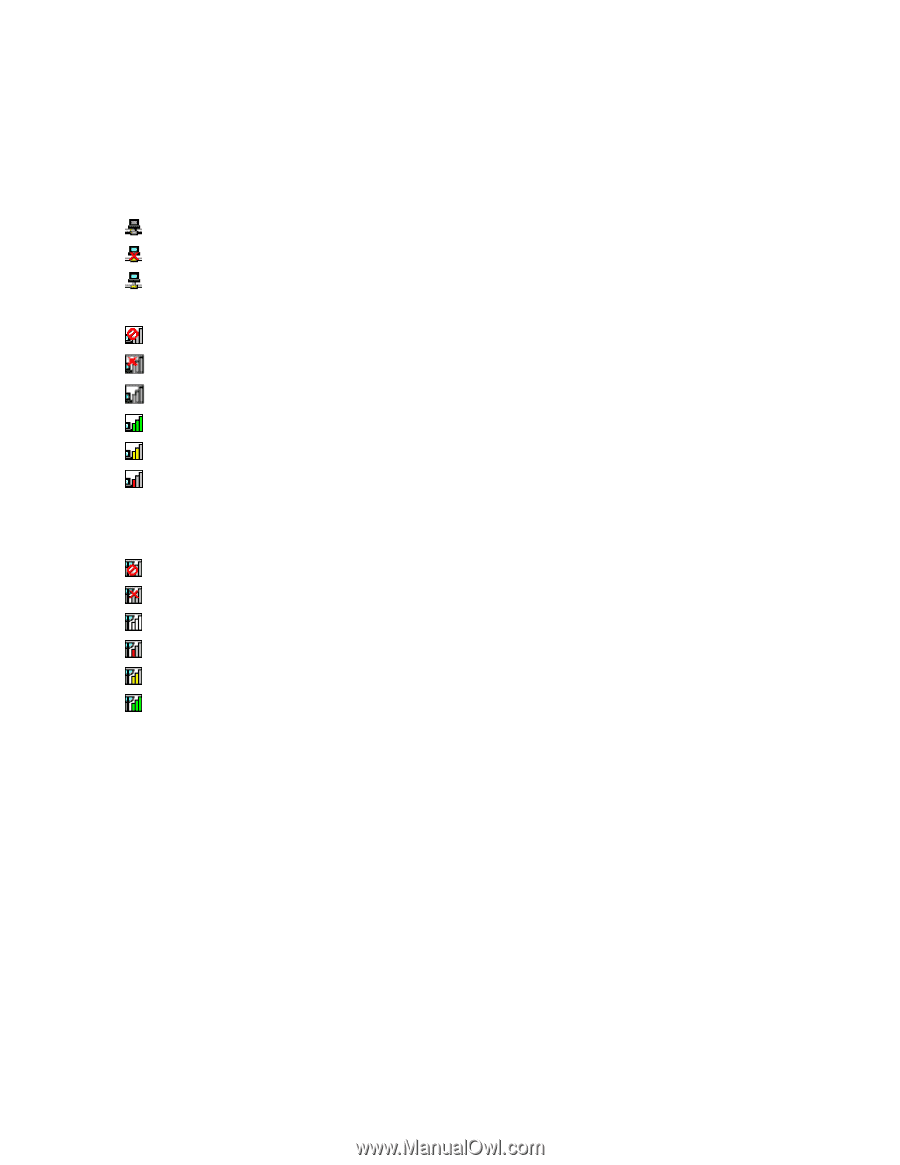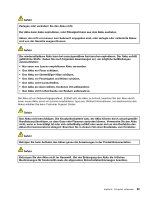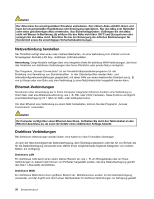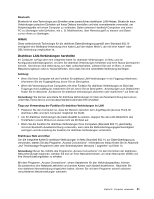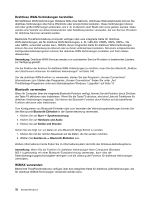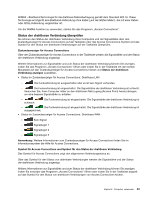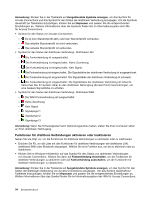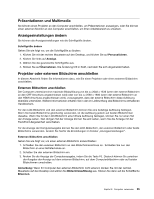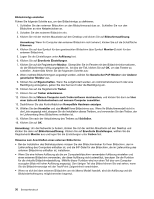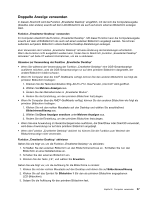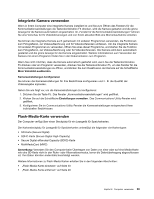Lenovo ThinkPad Edge E135 (German) User Guide - Page 52
Funktionen für drahtlose Verbindungen aktivieren oder inaktivieren
 |
View all Lenovo ThinkPad Edge E135 manuals
Add to My Manuals
Save this manual to your list of manuals |
Page 52 highlights
Anmerkung: Klicken Sie in der Taskleiste auf Ausgeblendete Symbole anzeigen, um das Symbol für Access Connections und das Symbol für den Status der drahtlosen Verbindung anzuzeigen. Um die Symbole dauerhaft zur Taskleiste hinzuzufügen, klicken Sie auf Anpassen und passen Sie die entsprechenden Einstellungen an. Weitere Informationen über die Symbole finden Sie im Informationssystem der Hilfe für Access Connections. • Symbol für den Status von Access Connections - Es ist kein Standortprofil aktiv oder kein Standortprofil vorhanden. - Das aktuelle Standortprofil ist nicht verbunden. - Das aktuelle Standortprofil ist verbunden. • Symbol für den Status der drahtlosen Verbindung: Drahtloses LAN - Die Funkverbindung ist ausgeschaltet. - Die Funkverbindung ist eingeschaltet. Keine Zuordnung. - Die Funkverbindung ist eingeschaltet. Kein Signal. - Die Funkverbindung ist eingeschaltet. Die Signalstärke der drahtlosen Verbindung ist ausgezeichnet. - Die Funkverbindung ist eingeschaltet. Die Signalstärke der drahtlosen Verbindung ist schwach. - Die Funkverbindung ist eingeschaltet. Die Signalstärke der drahtlosen Verbindung ist schlecht. Versuchen Sie, Ihr System näher an den drahtlosen Netzzugang (Access Point) heranzubringen, um eine bessere Signalstärke zu erhalten. • Symbol für den Status der drahtlosen Verbindung: Drahtloses WAN - Die WAN-Funkverbindung ist ausgeschaltet. - Keine Zuordnung - Kein Signal - Signalpegel 1 - Signalpegel 2 - Signalpegel 3 Anmerkung: Wenn Sie Schwierigkeiten beim Verbindungsaufbau haben, stellen Sie Ihren Computer näher an Ihren drahtlosen Netzzugang. Funktionen für drahtlose Verbindungen aktivieren oder inaktivieren Gehen Sie wie folgt vor, um die Funktionen für drahtlose Verbindungen zu aktivieren oder zu inaktivieren: • Drücken Sie F9, um die Liste mit den Funktionen für drahtlose Verbindungen wie drahtloses LAN, drahtloses WAN oder Bluetooth anzuzeigen. Wählen Sie eine Funktion aus, um sie zu aktivieren oder zu inaktivieren. • Klicken Sie im Windows-Infobereich auf das Symbol für den Status von drahtlosen Verbindungen von Access Connections. Klicken Sie dann auf Funkverbindung einschalten, um die Funktionen für drahtlose Verbindungen zu aktivieren oder auf Funkverbindung ausschalten, um die Funktionen für drahtlose Verbindungen zu deaktivieren. Anmerkung: Klicken Sie in der Taskleiste auf Ausgeblendete Symbole anzeigen, um das Symbol für den Status der drahtlosen Verbindung von Access Connections anzuzeigen. Um das Symbol dauerhaft zur Taskleiste hinzuzufügen, klicken Sie auf Anpassen und passen Sie die entsprechenden Einstellungen an. Weitere Informationen über das Symbol finden Sie im Informationssystem der Hilfe für Access Connections. 34 Benutzerhandbuch